Poprawka: WhatsApp Twoja data telefonu jest niedokładna
Miscellanea / / November 30, 2021
WhatsApp firmy Meta (wcześniej Facebook) to jeden z najpopularniejszych komunikatorów internetowych na świecie. Milion użytkowników jest rejestrowanych każdego dnia w tej internetowej usłudze przesyłania wiadomości. Jest również dostępny na wszystkich głównych platformach, takich jak Android, iOS, Windows i macOS. W ostatnim czasie WhatsApp odgrywa ważną rolę w wymianie nie tylko wiadomości, ale także zdjęć, dokumentów, kontaktów, dźwięku i nieprzyjmowania płatności od innych użytkowników. Obecnie użytkownicy napotykają nowy błąd w WhatsApp, w którym aplikacja pokazuje, że data w Twoim telefonie jest niedokładnym błędem. Takie problemy można rozwiązać przez proste ponowne uruchomienie urządzenia, ale jeśli nie, wymieniliśmy kilka metod rozwiązywania problemów, które mogą rozwiązać problem w mgnieniu oka.
W tym błędzie błąd pokazujący WhatsApp Twoja data telefonu jest niedokładna! Dostosuj swój zegar i spróbuj ponownie! Nawet po tym, jak zegar telefonu pokazuje aktualną datę i godzinę. WhatsApp działa w czasie rzeczywistym i jest połączony z Twoim smartfonem, aby wymieniać różne rodzaje wiadomości. Wydaje się, że to usterka techniczna, ale nadal nie mamy żadnego oficjalnego rozwiązania od WhatsApp. Postępuj zgodnie z poniższym artykułem, aby zobaczyć możliwe sposoby rozwiązania tego błędu w telefonie.
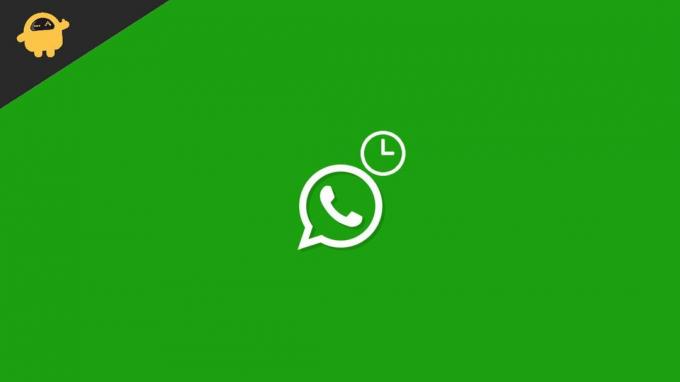
Zawartość strony
-
Poprawka: WhatsApp Twoja data telefonu jest niedokładna
- Poprawka 1: Ustaw czas urządzenia na automatyczny
- Poprawka 2: Sprawdź aktualizacje WhatsApp z PlayStore do App Store
- Poprawka 3: Odinstaluj i ponownie zainstaluj WhatsApp
- Poprawka 4: Sprawdź obsługę urządzeń
- Poprawka 5: Wyczyść dane i pamięć podręczną WhatsApp
- Wniosek
Poprawka: WhatsApp Twoja data telefonu jest niedokładna
Powodem popularności WhatsApp jest prosty interfejs użytkownika i niezawodność. Jest to również jedna z popularnych aplikacji dostępnych na każdym urządzeniu. Z WhatsApp możesz robić wiele rzeczy oprócz udostępniania wiadomości tekstowych, takich jak Płatności, zakupy, udostępnianie statusu lub dowolny plik multimedialny, w tym aplikacje.
Regularna aktualizacja sprawia, że jest bardziej futurystyczna i stanowi powód do korzystania z aplikacji w codziennym życiu. Ma jednak ogromną bazę użytkowników, a czasami ma również usterki, które od czasu do czasu utrudniają korzystanie z aplikacji. Na przykład niedokładny błąd czasu jest jednym z głównych problemów napotykanych w bieżącym czasie.
Poprawka 1: Ustaw czas urządzenia na automatyczny
Po pierwsze, zgodnie z błędem, który mówi o niedokładnym czasie, oznacza to, że data i godzina urządzenia nie są zgodne z datą i godziną serwera WhatsApp. Musisz zauważyć, że za każdym razem, gdy wysyłamy jakiekolwiek wiadomości na WhatsApp, pokazuje ona również datę i godzinę pod wiadomością, aby lepiej zorganizować. Czasami przypadkowo wyłączamy lub modyfikujemy czas urządzenia, co może być jedną z przyczyn błędu czasu w WhatsApp.

Możesz sprawdzić i zmienić czas na automatyczny z różnych zakładek w opcji Czas i data w aplikacji Ustawienia telefonu, np. Ustaw strefę czasową automatycznie, Użyj lokalizacji, aby ustawić czas itp. Ma zastosowanie zarówno w systemie operacyjnym Smartphone (Android i iOS). Po wybraniu automatycznej strefy czasowej uruchom ponownie urządzenie i ponownie sprawdź błąd, otwierając WhatsApp.
Poprawka 2: Sprawdź aktualizacje WhatsApp z PlayStore do App Store
Następną metodą jest sprawdzenie, czy w sklepie z aplikacjami na Twoich urządzeniach jest dostępna jakakolwiek aktualizacja. Czasami starsza wersja aplikacji powoduje problemy. Ponadto jesteśmy tak zajęci, że zapominamy sprawdzić aktualizacje aplikacji zainstalowanych na naszych urządzeniach. Jednak Sklep Play może automatycznie sprawdzić i pobrać aktualizację, ale przez większość czasu nie będzie działać.
- Uruchom App Store lub PlayStore na swoim smartfonie.
- Wyszukaj WhatsApp na pasku wyszukiwania aplikacji.
- Teraz sprawdź, czy jakakolwiek aktualizacja jest dostępna, pojawi się ona pod aplikacją.

- Stuknij aktualizację, aby zainstalować ją na telefonie i to wszystko. Teraz Twoja aplikacja jest zaktualizowana do najnowszej wersji, a następnie sprawdź, czy problem został rozwiązany, czy nie.
Poprawka 3: Odinstaluj i ponownie zainstaluj WhatsApp
Jeśli problem nadal nie został rozwiązany, zainstaluj ponownie aplikację na smartfonie, ale przed przejściem do kroku nie zapomnij wykonać kopii zapasowej na urządzeniu i w chmurze. Pomaga przywrócić dane bez utraty danych. Używamy Whatsapp w naszym codziennym życiu i dość trudno jest ręcznie zapisać dane, ponieważ trudno je znaleźć późno.
Reklamy
- Uruchom App Store lub PlayStore na swoim smartfonie.
- Wyszukaj WhatsApp na pasku wyszukiwania aplikacji.
- Teraz dotknij Odinstaluj, aby usunąć WhatsApp z urządzenia.
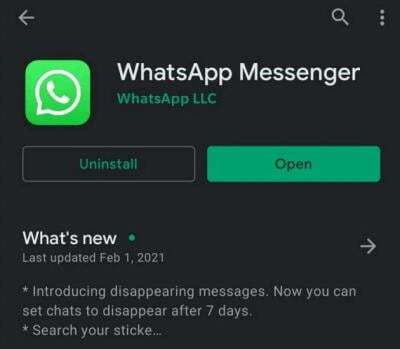
- Uruchom ponownie telefon i ponownie otwórz App Store i wyszukaj WhatsApp.

- Następnie ponownie dotknij instalacji, a po zainstalowaniu otwórz WhatsApp i skonfiguruj go za pomocą swojego numeru kontaktowego.
- Aplikacja zapyta, czy chcesz przywrócić dane, dotknij opcji Tak i poczekaj. Może to zająć trochę czasu, ponieważ zależy to od rozmiaru tych danych.
- Sprawdź, czy problem został rozwiązany, wysyłając wiadomości do innych użytkowników.
Poprawka 4: Sprawdź obsługę urządzeń
Niedawno WhatsApp ogłosił, że nie jest już dostępny na starych urządzeniach z systemem Android 4.2 lub starszym, a dla wersji iOS jest to iOS 10.0 lub starszy. Jeśli używasz również starych urządzeń, możesz napotkać taki problem i nadszedł czas, aby uaktualnić urządzenie.
Istnieje kilka sztuczek w Internecie, aby używać WhatsApp na starszych urządzeniach, ale takie sztuczki nie są tak cenne na dłuższą metę i możesz regularnie napotykać problemy. Wiele nowych urządzeń jest regularnie wprowadzanych na rynek w każdym przedziale cenowym z doskonałymi funkcjami, które można wybrać w zależności od zastosowania.
Poprawka 5: Wyczyść dane i pamięć podręczną WhatsApp
Zawsze zalecamy utrzymywanie telefonu w czystości ze względu na pamięć podręczną. Chache sprawia, że aplikacja jest szybka, ale stara pamięć podręczna powoduje tylko problemy i usterki techniczne.
Reklamy
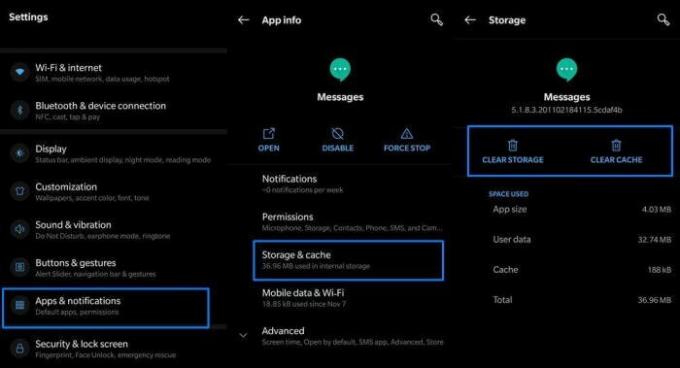
- Przejdź do aplikacji Ustawienia, a następnie dotknij Aplikacje i powiadomienia.
- Nie wyszukuj i nie dotykaj WhatsApp i wybierz wyczyść dane, a po zakończeniu procesu dotknij Wyczyść pamięć podręczną.
- Oczyści to miejsce i sprawi, że aplikacja będzie działać bez zakłóceń.
- Otwórz WhatsApp i poczekaj, aż przywróci dane z pamięci w chmurze, a potem możesz bez problemu korzystać z WhatsApp.
Wniosek
Oto kilka możliwych rozwiązań problemu niedokładnej daty i godziny w WhatsApp. W większości przypadków takie problemy są spowodowane nieregularnymi czasami panelu ustawień urządzenia. Dlatego upewnij się, że wybierasz ustawienia czasu i strefy czasowej zgodnie ze swoim regionem i ponownie uruchamiasz urządzenie. Postępuj zgodnie z powyższymi sposobami rozwiązywania problemów, aby rozwiązać problem. Poinformuj nas o swoim wyborze i podziel się swoją opinią w sekcji komentarzy poniżej.
Powiązane artykuły:
- Kopia zapasowa WhatsApp utknęła na moim iPhonie | 10 sposobów na spróbowanie
- Jak naprawić, jeśli kamera WhatsApp nie działa lub utknęła podczas ładowania
- Dlaczego kopia zapasowa WhatsApp zajmuje dużo czasu, aby przywrócić lub wykonać kopię zapasową?
- Jak wysyłać znikające zdjęcia i filmy w Whatsapp?
- Jak przenieść czat WhatsApp z Androida na iPhone'a?



